方法一:卸载光驱驱动让其自动识别
1,右击我的电脑,弹出的菜单选择【属性】
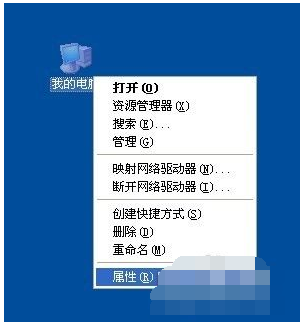
2,在系统属性窗口切换到【硬件】选项卡,单击【设备管理器】按钮
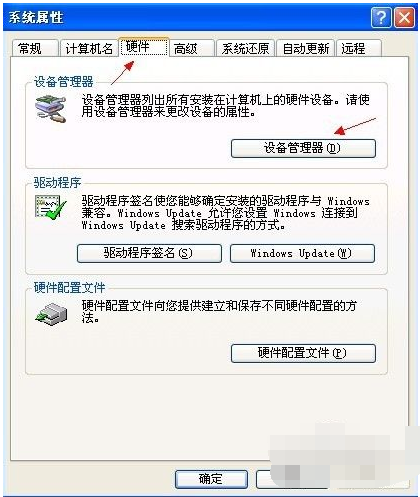
3,在设备管理器窗口展开光驱设备,然后右击光驱驱动,选择【卸载】命令,并确认卸载设备
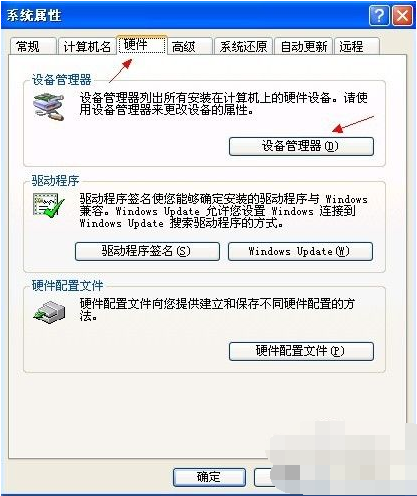
4,卸载后重新启动计算机让其自动识别,如果不行就重新安装光驱驱动
方法二:删除注册表参数
1,单击【开始】,单击【运行】,在打开的对话框键入【regedit】命令,单击【确定】
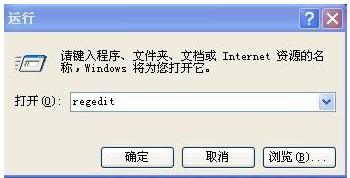
2,打开注册表编辑器窗口,在左侧注册表树依次展开到分支
HKEY_LOCAL_MACHINESYSTEMCurrentControlSetControlClass{4D36E965-E325-11CE-BFC1-08002BE10318}
![]()
3,在右侧细节窗口如果有存在【UpperFilters】和【LowerFilters】键值,则删除掉
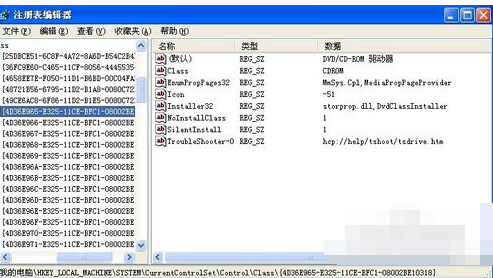
4,删除后退出注册表编辑器并重新启动计算机
点击阅读全文

3.8MM
下载
8.4MM
下载
DAEMON Tools Ultra破解版(老牌虚拟光驱工具)
32.3MM
下载